Как войти в свою учетную запись iCloud
Опубликовано: 2022-08-13
iCloud был ведущей облачной системой хранения данных в мире с момента своего создания и имел в основном непревзойденную популярность, в основном благодаря его беспрепятственному доступу и величественным функциям. Это позволяет пользователю легко хранить и управлять своими файлами, гарантируя непревзойденную безопасность и постоянную надежность. Однако стремительный взлет iCloud на вершину не следует путать с свидетельством всеобъемлющего удобства пользователей. Многие пользователи сталкивались с некоторыми бесстрастными икотами, которые вызывали у них опасения и недоумение при использовании iCloud. И большинство этих пользователей спрашивают, как открыть учетную запись iCloud и можно ли вернуть старую электронную почту iCloud. Итак, сегодня мы собираемся ответить на несколько распространенных вопросов, начиная с того, как успешно войти в ваш iCloud.
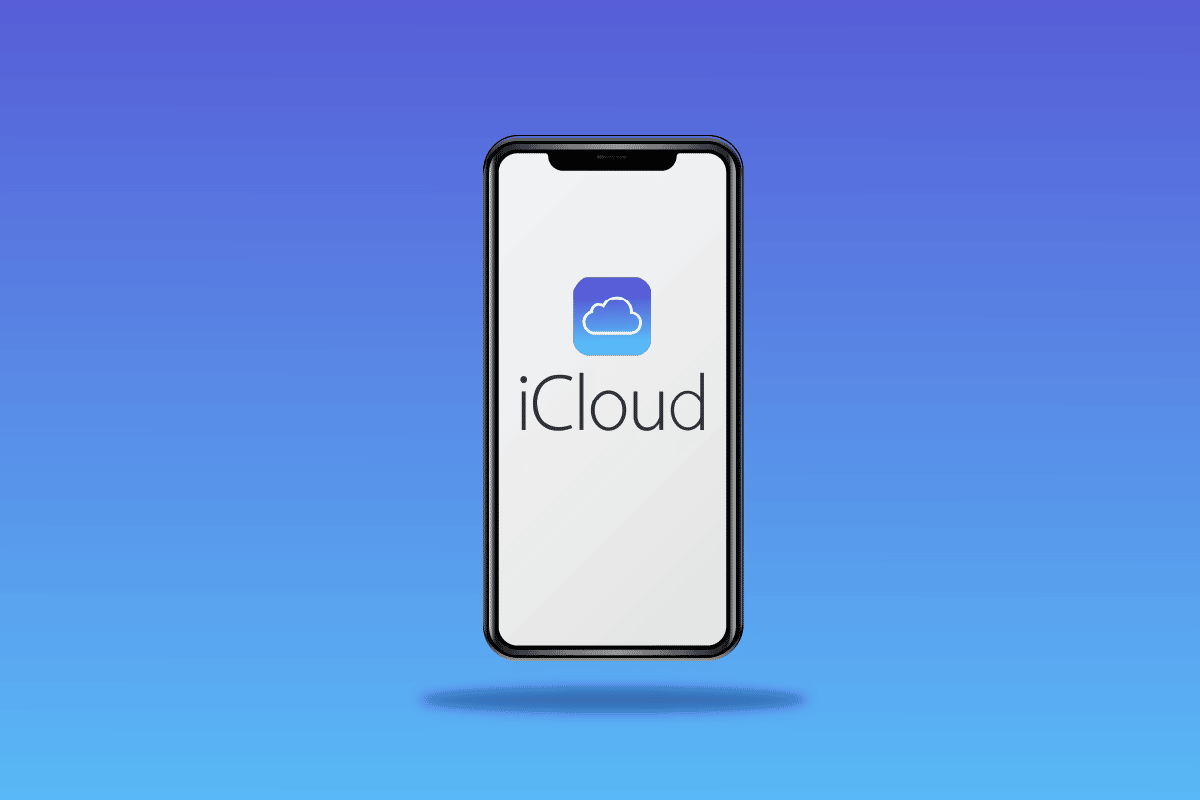
Содержание
- Как войти в свою учетную запись iCloud
- Как открыть учетную запись iCloud?
- Пароль iCloud такой же, как Apple ID?
- Как вы можете войти в свою учетную запись iCloud?
- Как вы можете войти в свой Apple ID без кода подтверждения?
- Как войти в iCloud без пароля?
- Как узнать, какой у вас пароль iCloud?
- Что такое 4-значный пароль для iCloud?
- Как получить доступ к электронной почте iCloud без телефона?
- Как вы можете вернуть свою старую электронную почту iCloud?
- Как вы можете восстановить свою учетную запись iCloud без электронной почты?
- Как разблокировать любой iPhone iOS без Apple ID и пароля?
Как войти в свою учетную запись iCloud
Широкий ассортимент функций iCloud в сочетании с элегантностью, которая сопровождает продукты Apple, поставили его на первое место в списке любимых инструментов облачного хранения. Но у пользователей iCloud до сих пор остается несколько нерешенных запросов в попытке получить откуда-то ответ. Таким образом, вы можете войти в свою учетную запись iCloud, выполнив вход в свою учетную запись со страницы входа в iCloud . Продолжайте читать дальше, чтобы найти шаги, подробно объясняющие то же самое с полезными иллюстрациями для лучшего понимания.
Как открыть учетную запись iCloud?
Чтобы открыть учетную запись iCloud, вам необходимо создать уникальный Apple ID, который позволит вам пользоваться неограниченным доступом к iCloud. Ваш iCloud создается автоматически при создании вашего Apple ID . Выполните следующие шаги, чтобы создать свой Apple ID и открыть учетную запись iCloud.
1. Посетите страницу входа в iCloud в своем браузере.
2. Нажмите « Создать Apple ID » в нижней части страницы, как показано ниже.
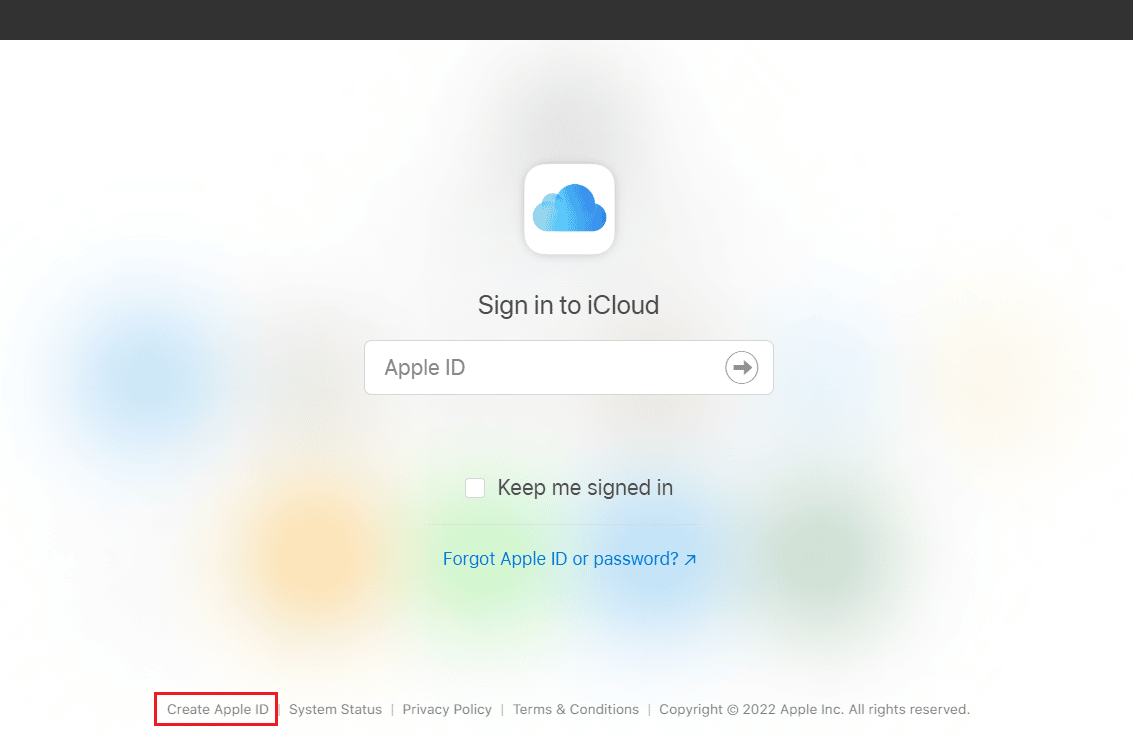
3. Введите свое имя и фамилию , СТРАНУ/РЕГИОН и дату рождения .
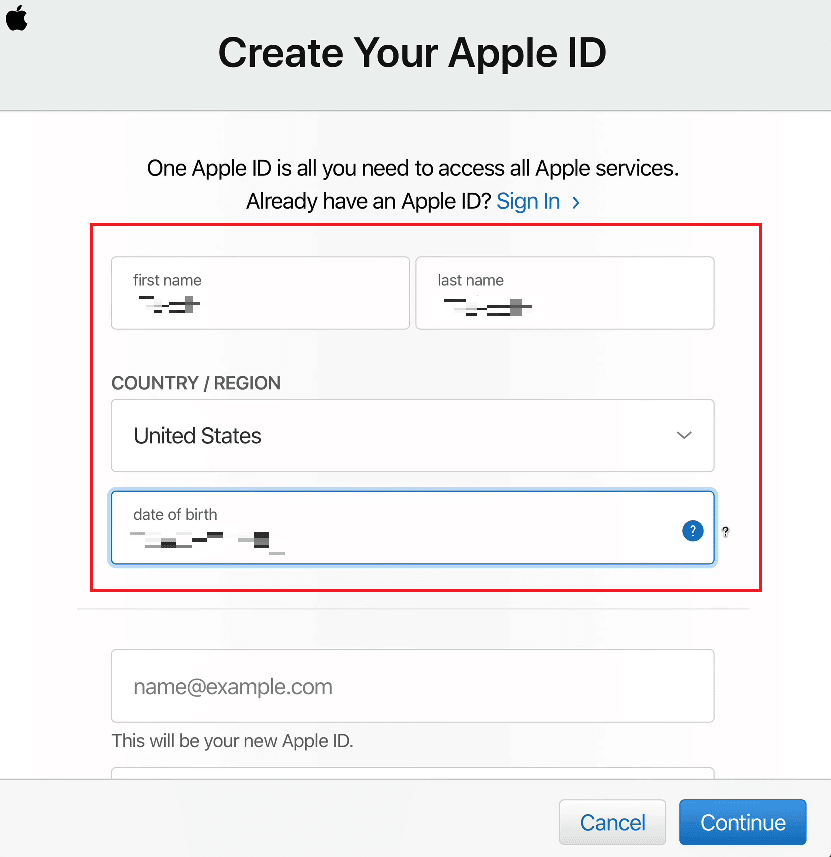
4. Затем прокрутите вниз и введите нужный Apple ID , который вы хотите установить.
Примечание . Вы можете установить любой из ваших адресов электронной почты в качестве идентификатора Apple ID.
5. Введите и подтвердите желаемый пароль в соответствующих полях, как показано ниже.
6. Задайте контрольные вопросы и ответы для своего Apple ID из соответствующих полей, как показано ниже.
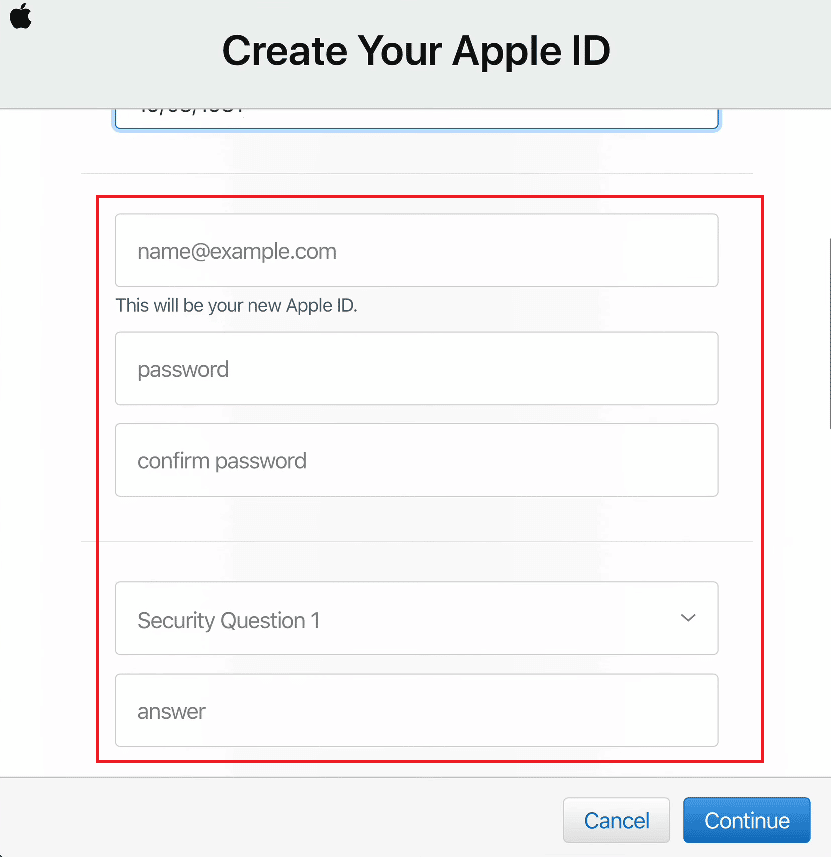
7. Если хотите, выберите нужные поля «Получить », чтобы разрешить Apple отправлять вам информацию об обновлениях Apple, объявлениях и различных рекомендациях.
8. Введите символы кода , показанные на соседнем изображении, и нажмите « Продолжить ».
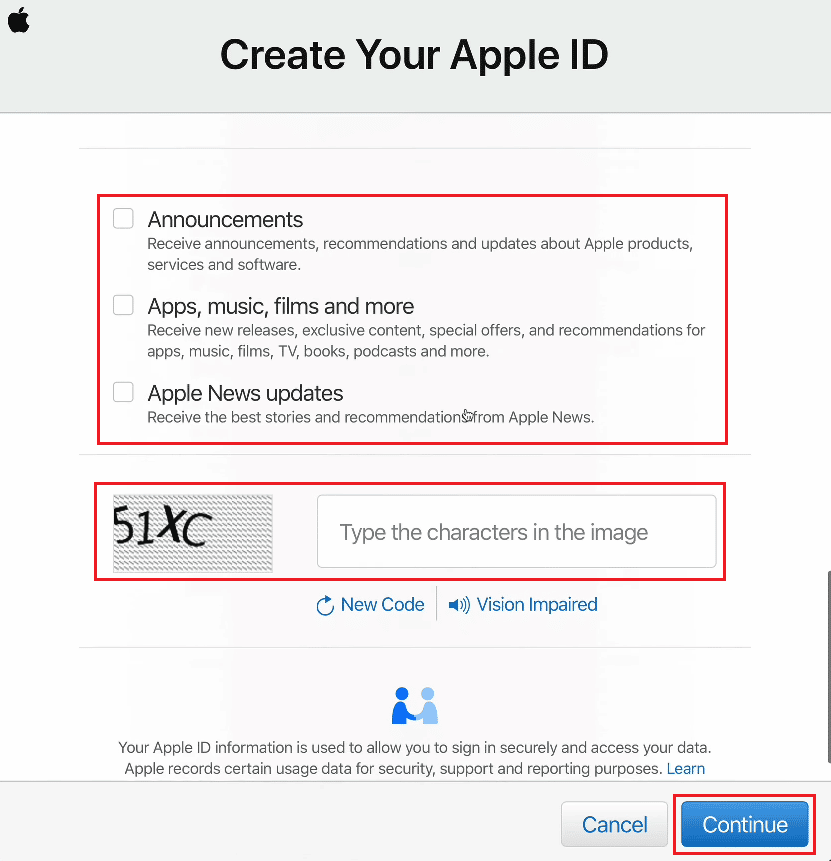
9. Введите 6-значный код подтверждения в указанное поле, которое вы получили в электронном письме на адрес электронной почты, который вы указали в качестве своего Apple ID.
10. Нажмите «Продолжить ».
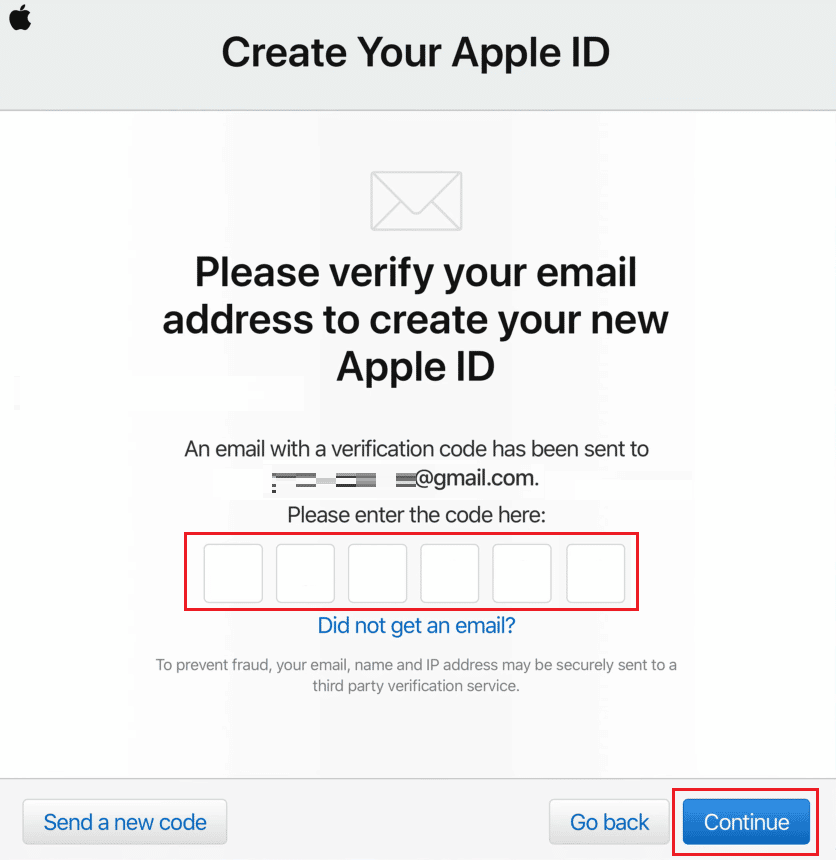
11. Согласитесь с окном и всплывающим окном « Условия и положения », как показано ниже.
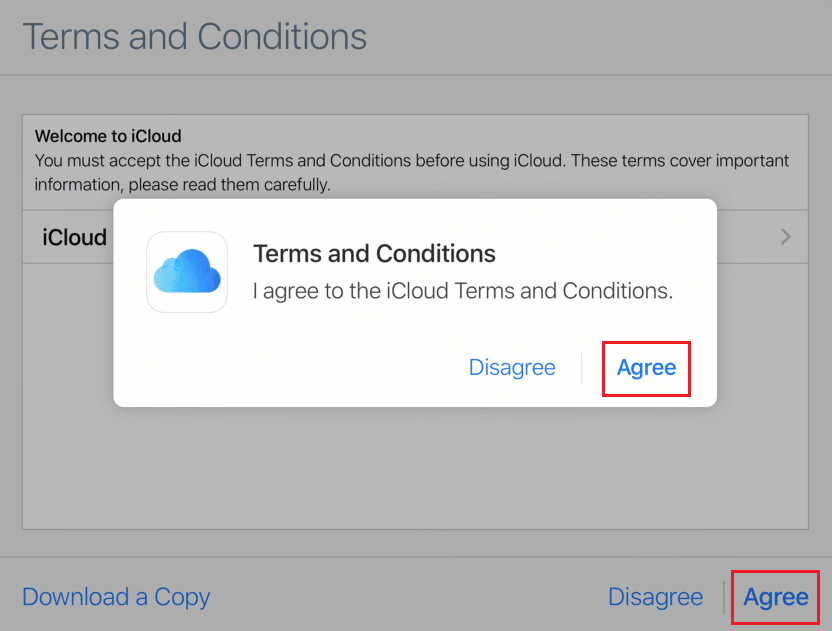
12. Наконец, нажмите «Начать использование iCloud », чтобы открыть только что созданную учетную запись iCloud.
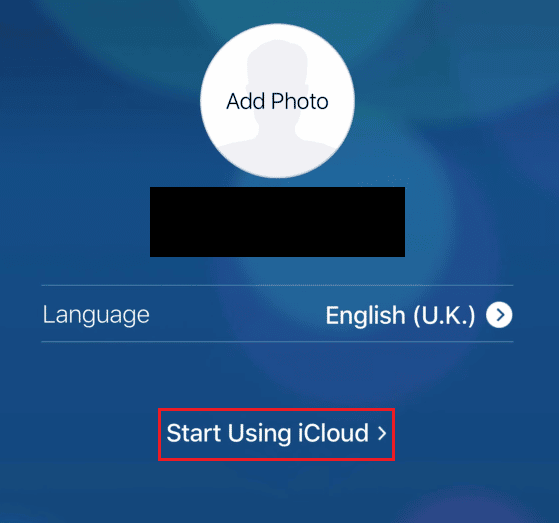
Читайте также : Как удалить все контакты с iPhone 5 без iCloud
Пароль iCloud такой же, как Apple ID?
Нет , ваш пароль iCloud и Apple ID не совпадают, как следует из названий. Но ваш пароль iCloud совпадает с вашим паролем Apple ID .
Как вы можете войти в свою учетную запись iCloud?
Ниже приведены простые шаги, которые вы должны выполнить, чтобы войти в свою учетную запись iCloud с вашим Apple ID и паролем.
1. Перейдите на страницу входа в iCloud в браузере.
2. Введите свой Apple ID в доступное поле и щелкните следующий значок со стрелкой , как показано ниже.
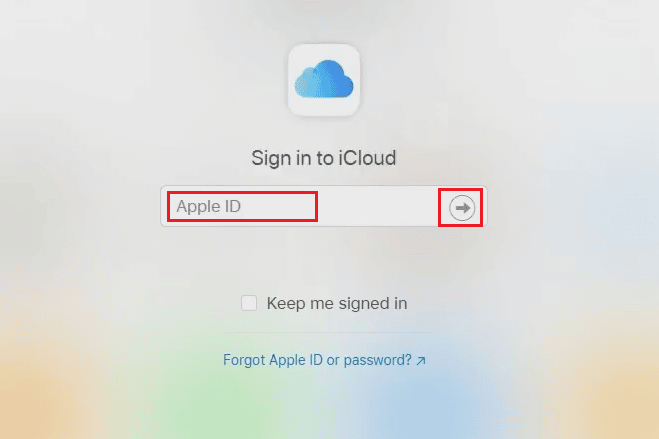
3. Затем введите свой пароль Apple ID (iCloud) и щелкните следующий значок со стрелкой , как выделено.

4. Затем введите код двухфакторной аутентификации , отправленный на ваш зарегистрированный адрес электронной почты или номер телефона .
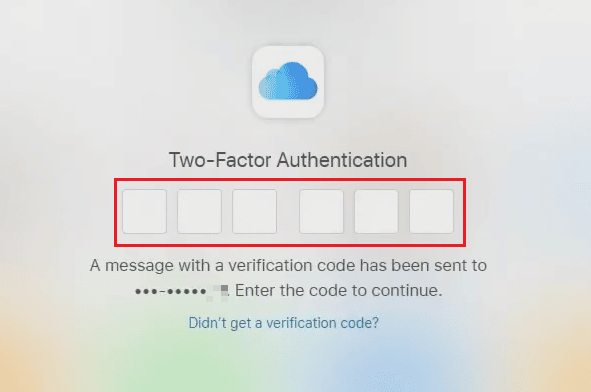
5. Нажмите « Доверять » для « Доверять этому браузеру? ». выскакивать.
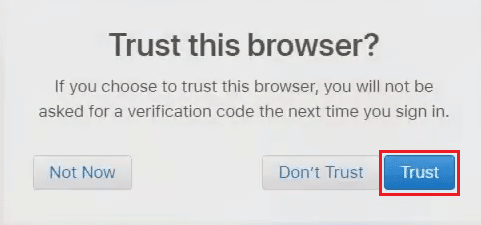
Читайте также : Как исправить, что фотографии iCloud не синхронизируются с ПК
Как вы можете войти в свой Apple ID без кода подтверждения?
Выполните следующие шаги, чтобы войти в свой Apple ID на устройстве iOS без кода подтверждения.
Примечание . Этот метод работает только со старыми идентификаторами Apple ID . Это может не сработать для пользователей, которые недавно создали Apple ID или уже повысили безопасность Apple ID с помощью двухфакторной аутентификации.
1. Откройте приложение « Настройки » на своем iPhone.
2. Нажмите « Войти в свой iPhone » сверху, как показано на рисунке.
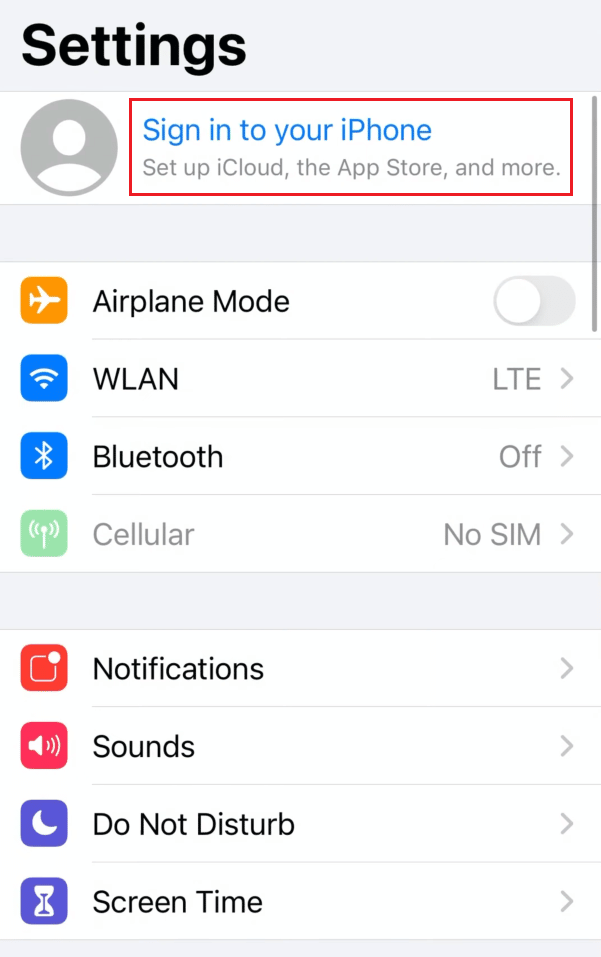
3. Введите свой Apple ID и пароль в соответствующие поля и нажмите « Далее ».
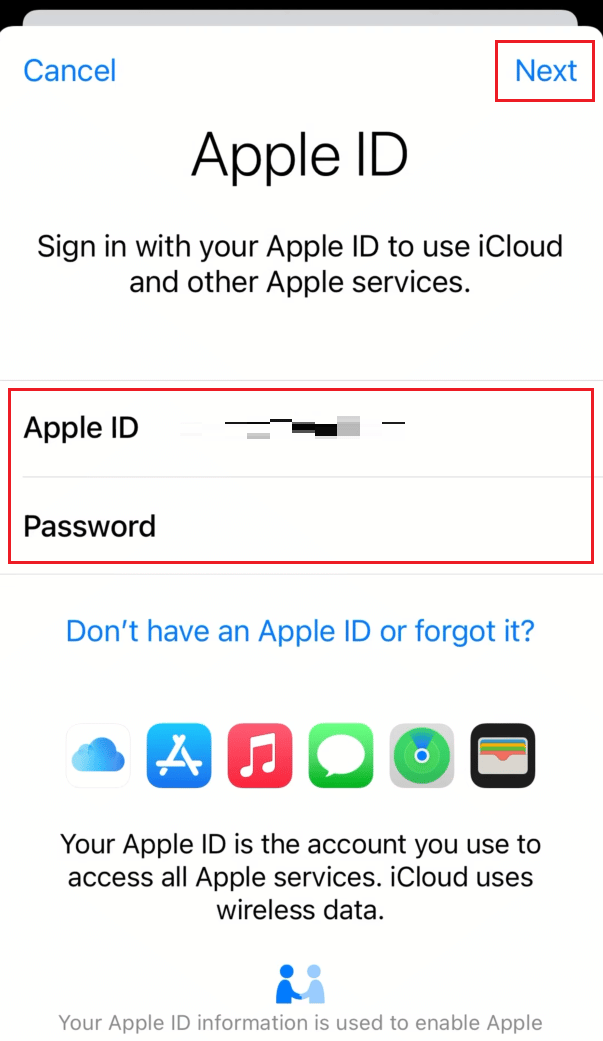
4. На экране « Безопасность Apple ID » нажмите « Другие параметры » .
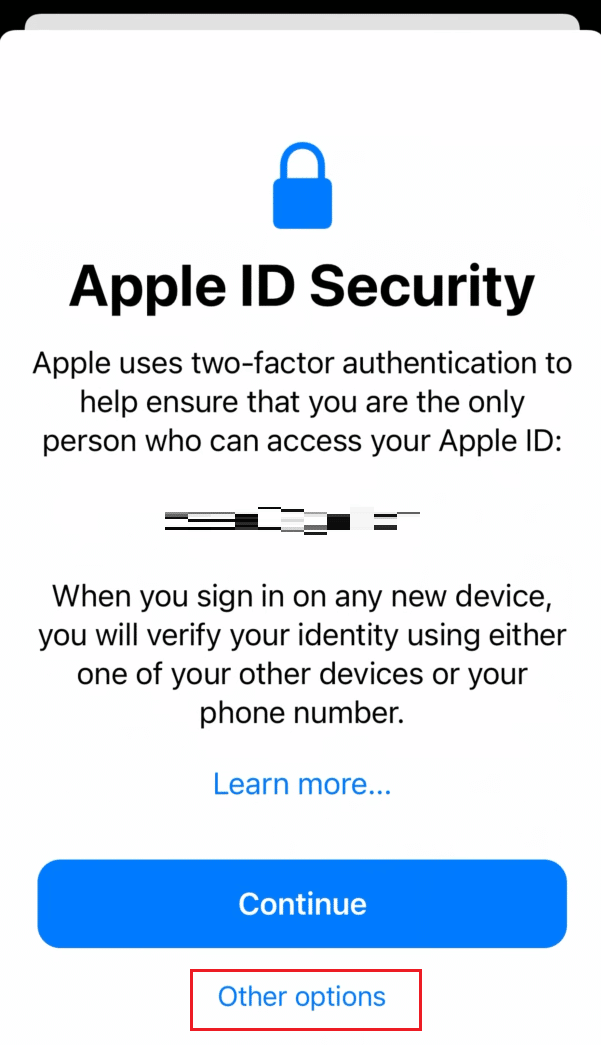
5. Затем нажмите «Не обновлять » во всплывающем окне, чтобы запретить получение кода подтверждения, как показано ниже.

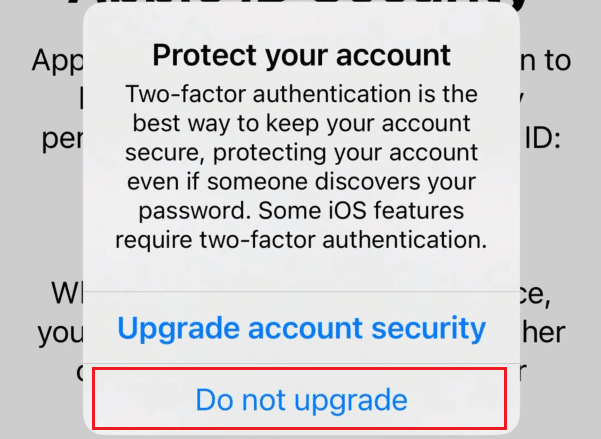
Вы успешно войдете в свой Apple ID на устройстве iOS без кода подтверждения.
Как войти в iCloud без пароля?
Если вы не знаете или забыли пароль к своему Apple ID, вам придется сбросить его. Вы можете получить доступ к iCloud без пароля, сбросив пароль Apple ID с помощью перечисленных ниже шагов.
1. Посетите страницу восстановления iForgot Apple ID в своем браузере.
2. Введите свой Apple ID в соответствующее поле и нажмите « Продолжить ».
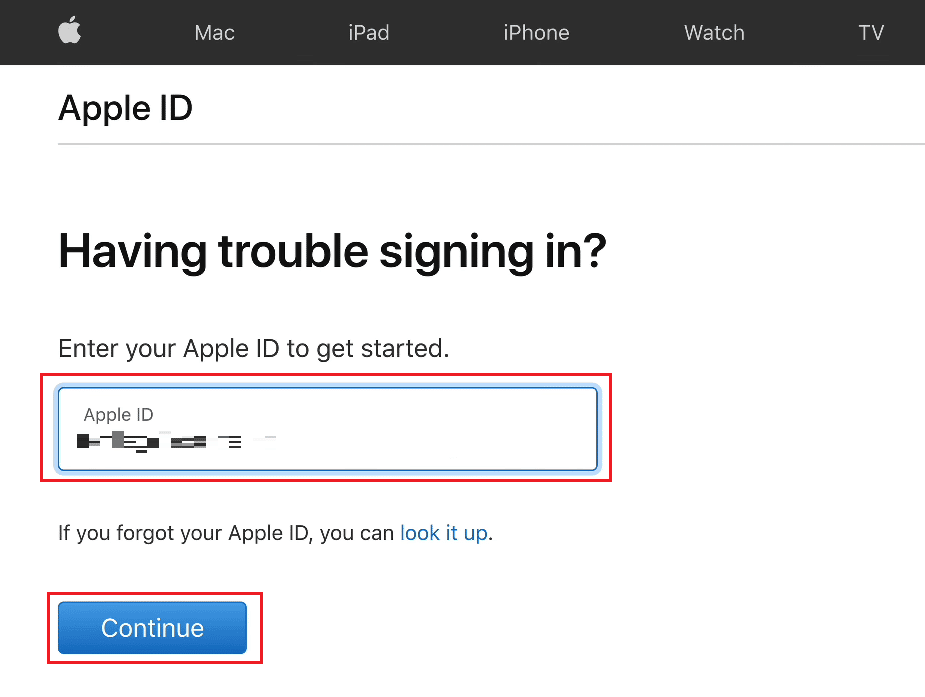
3. Введите свой номер телефона , связанный с вашим Apple ID, чтобы подтвердить его, и нажмите «Продолжить », как показано на рисунке.
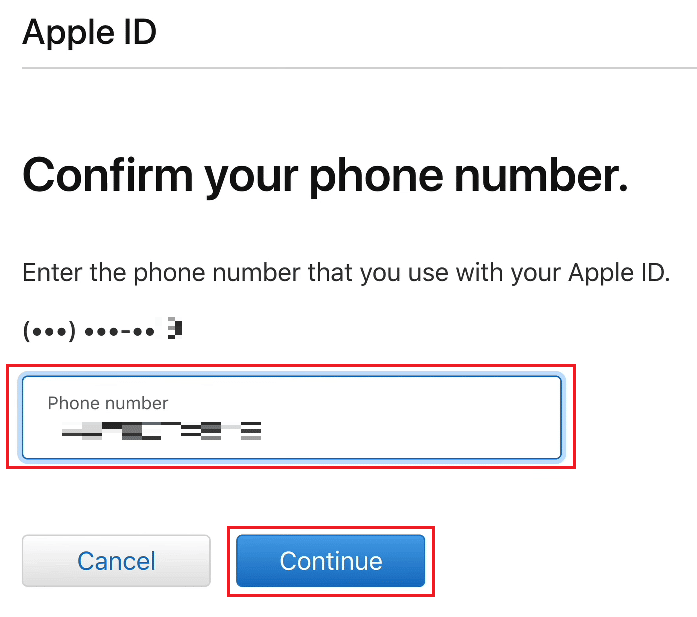
4. Введите код подтверждения , отправленный на ваш номер телефона, зарегистрированный в Apple ID, и нажмите « Продолжить » .
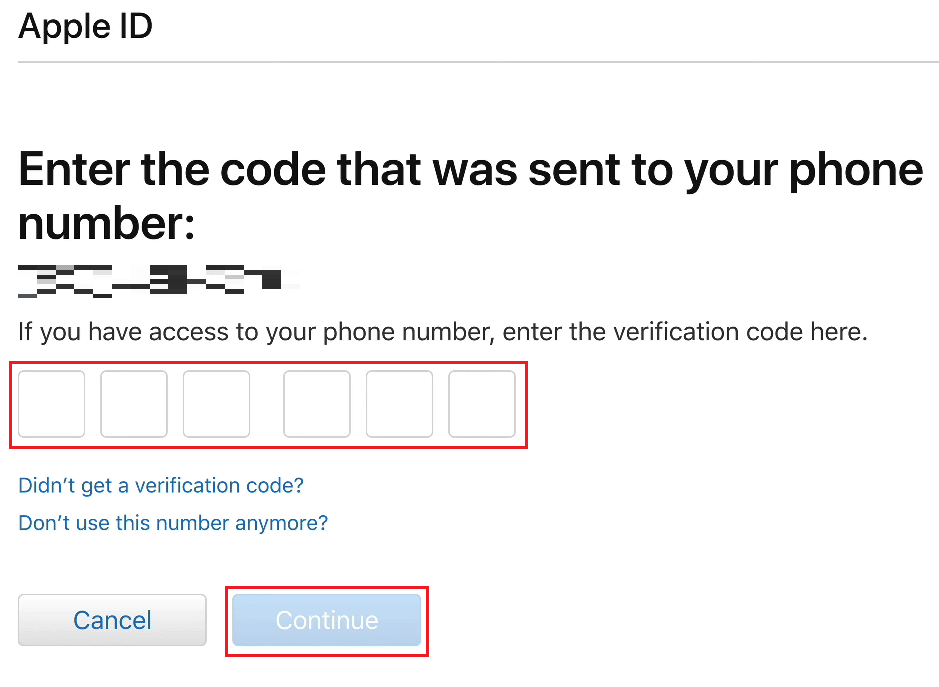
5. Теперь введите проверочный код , отправленный на ваш зарегистрированный адрес электронной почты, и нажмите « Продолжить ».
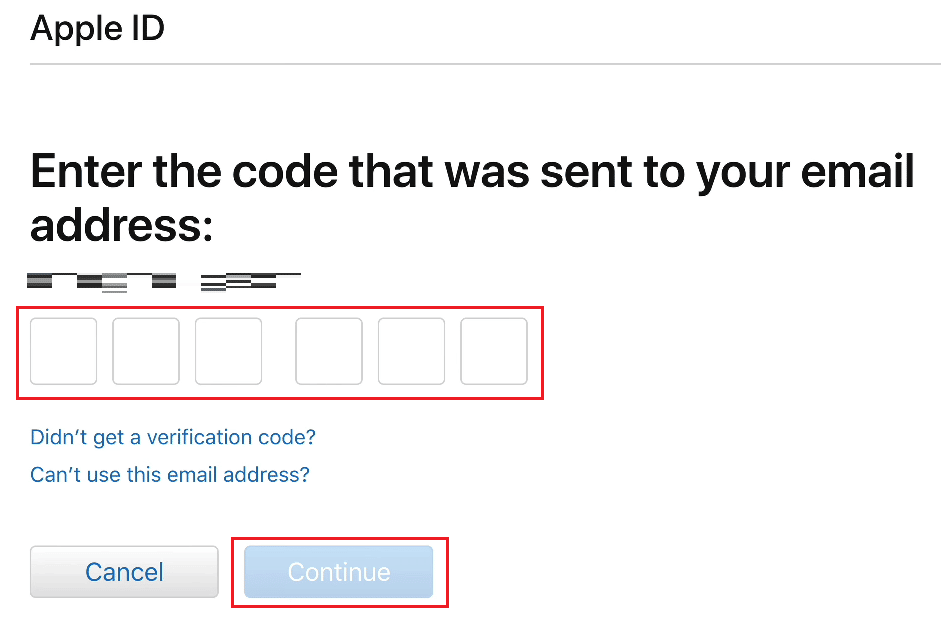
6. Затем введите новый пароль и подтвердите его в соответствующих полях.
7. Нажмите « Продолжить » после ввода паролей в поля.
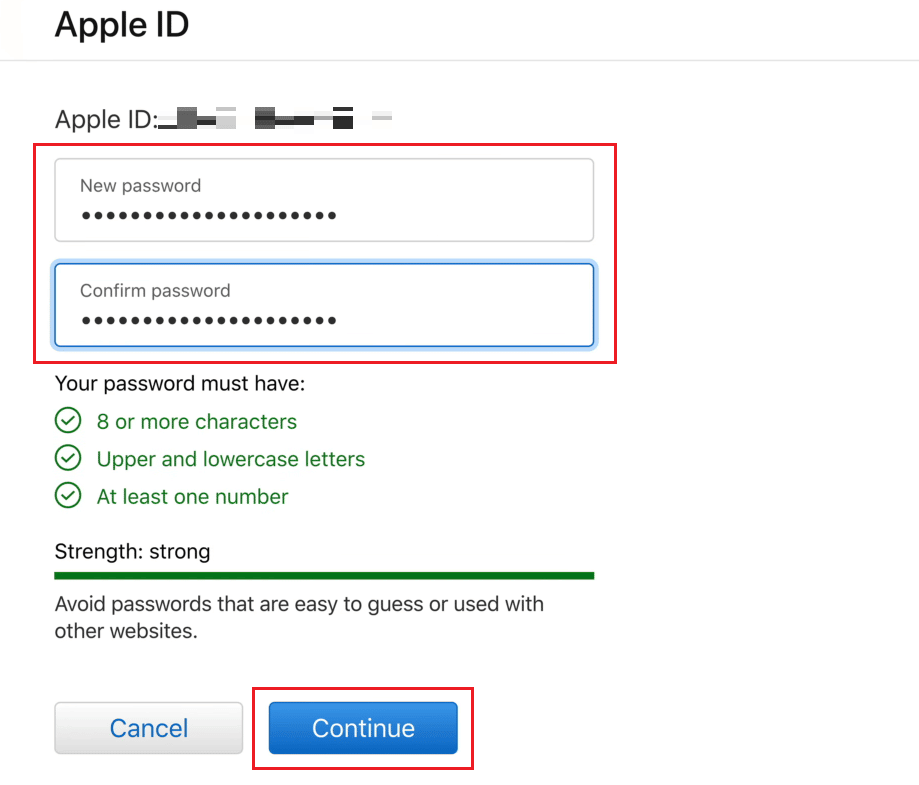
8. На следующей странице вы увидите сообщение Ваш пароль был сброшен .
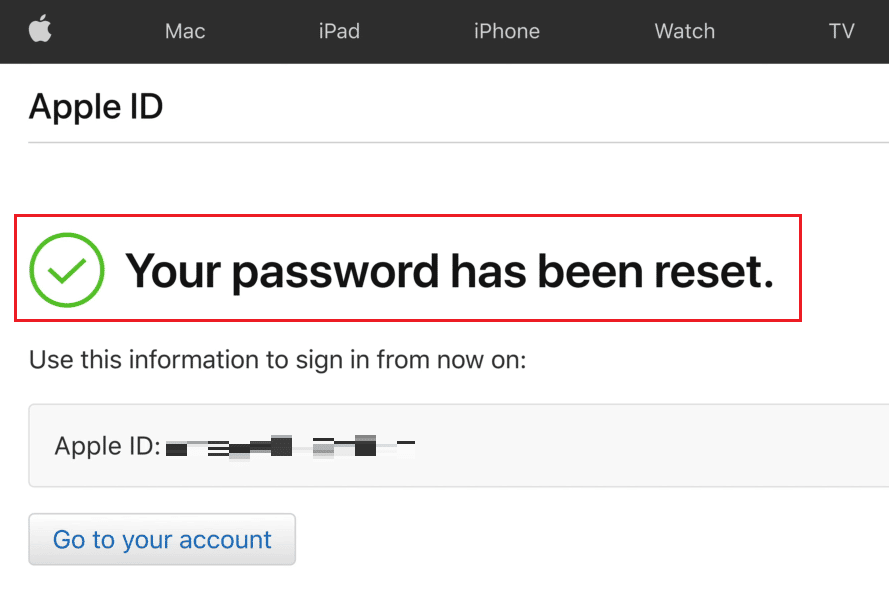
9. Наконец, посетите страницу входа в iCloud в своем браузере и войдите в iCloud, используя свой Apple ID и заново сбросив пароль .

Читайте также : Как удалить кредитную карту из Apple ID
Как узнать, какой у вас пароль iCloud?
Ваш пароль iCloud совпадает с паролем Apple ID .
Что такое 4-значный пароль для iCloud?
Ваш пароль iCloud — это точный пароль, который вы используете с вашим Apple ID .
Как получить доступ к электронной почте iCloud без телефона?
Вы можете получить доступ к электронной почте iCloud из меню « Почта iCloud» . Для этого выполните шаги, указанные ниже.
1. Перейдите на страницу входа в iCloud в браузере.
2. Введите свой Apple ID и пароль , чтобы войти в свою учетную запись iCloud.
Примечание . Если вы включили двухфакторную проверку для своего Apple ID, подтвердите процесс входа в свою учетную запись.

3. Щелкните Почта .
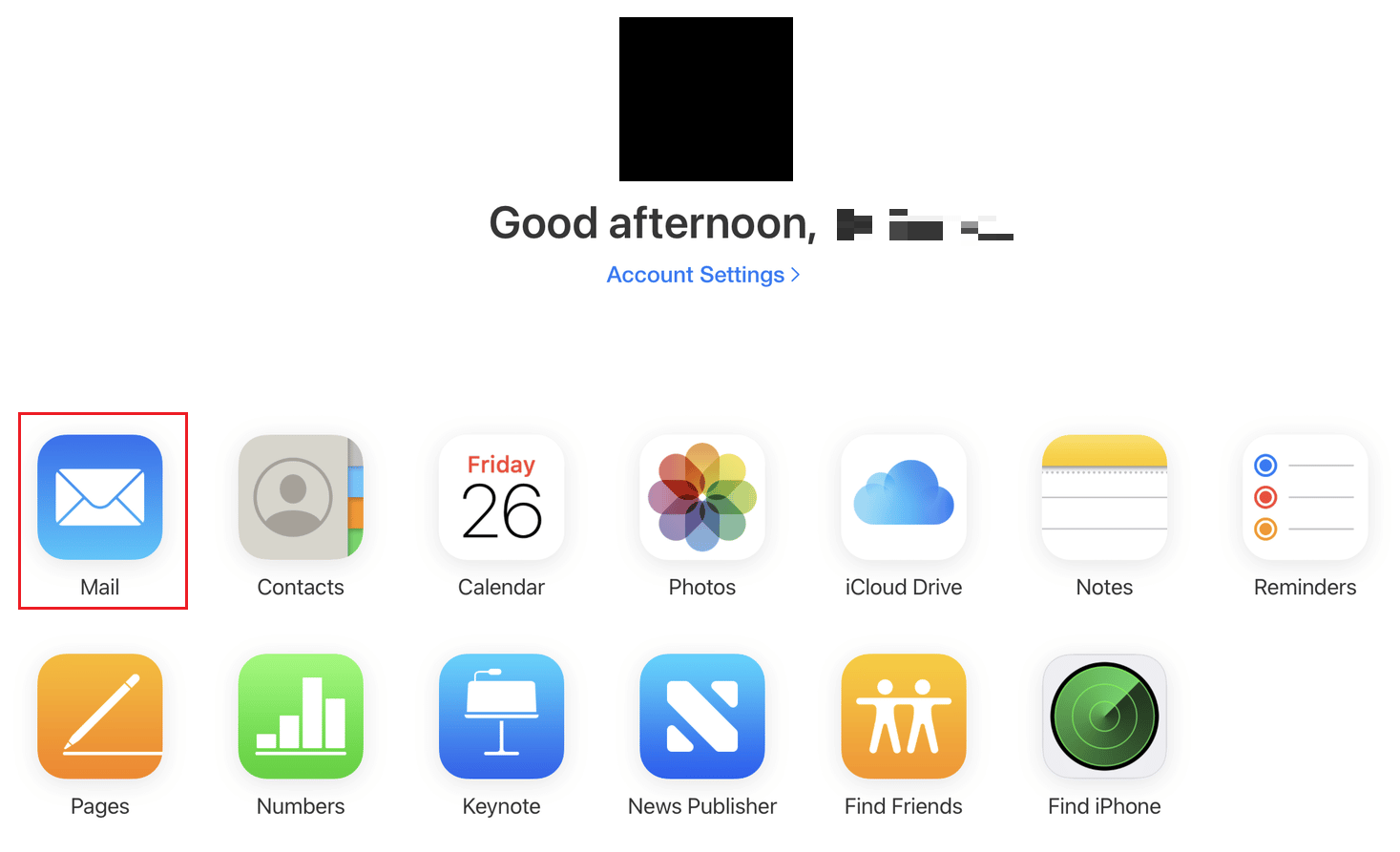
Отсюда вы сможете получить доступ к электронной почте iCloud без телефона.
Читайте также : Двухфакторная аутентификация Apple ID
Как вы можете вернуть свою старую электронную почту iCloud?
Выполните следующие действия, чтобы восстановить старые электронные письма из учетной записи iCloud.
1. Посетите страницу входа в iCloud в своем браузере и войдите , используя свой Apple ID и пароль .
2. Нажмите « Почта» > «Корзина» на левой панели, как показано ниже.

3. Нажмите на нужное письмо из списка.
4. Затем нажмите значок « Переместить в» > «Входящие» , чтобы переместить это старое и удаленное электронное письмо в основной почтовый ящик в вашей учетной записи электронной почты iCloud.
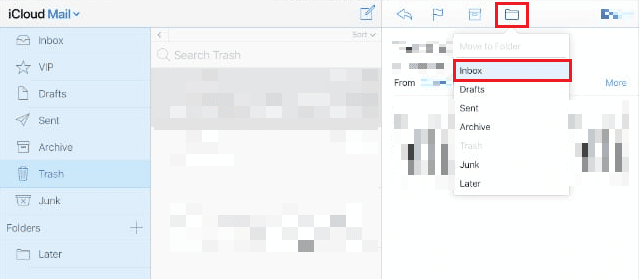
Как вы можете восстановить свою учетную запись iCloud без электронной почты?
Вы не можете восстановить свою учетную запись iCloud без электронной почты . У вас должен быть доступ к зарегистрированной электронной почте iCloud (Apple ID) для восстановления или сброса учетной записи iCloud.
Как разблокировать любой iPhone iOS без Apple ID и пароля?
Если вы не знаете или забыли Apple ID и пароль своего iPhone и не можете разблокировать блокировку активации iPhone, вам придется восстановить свой iPhone из iTunes с вашего ПК. Выполните шаги, перечисленные ниже, чтобы выполнить то же самое на вашем устройстве.
Примечание . Этот метод удалит все данные вашего iPhone .
1. Сначала откройте приложение iTunes на своем ПК или ноутбуке.
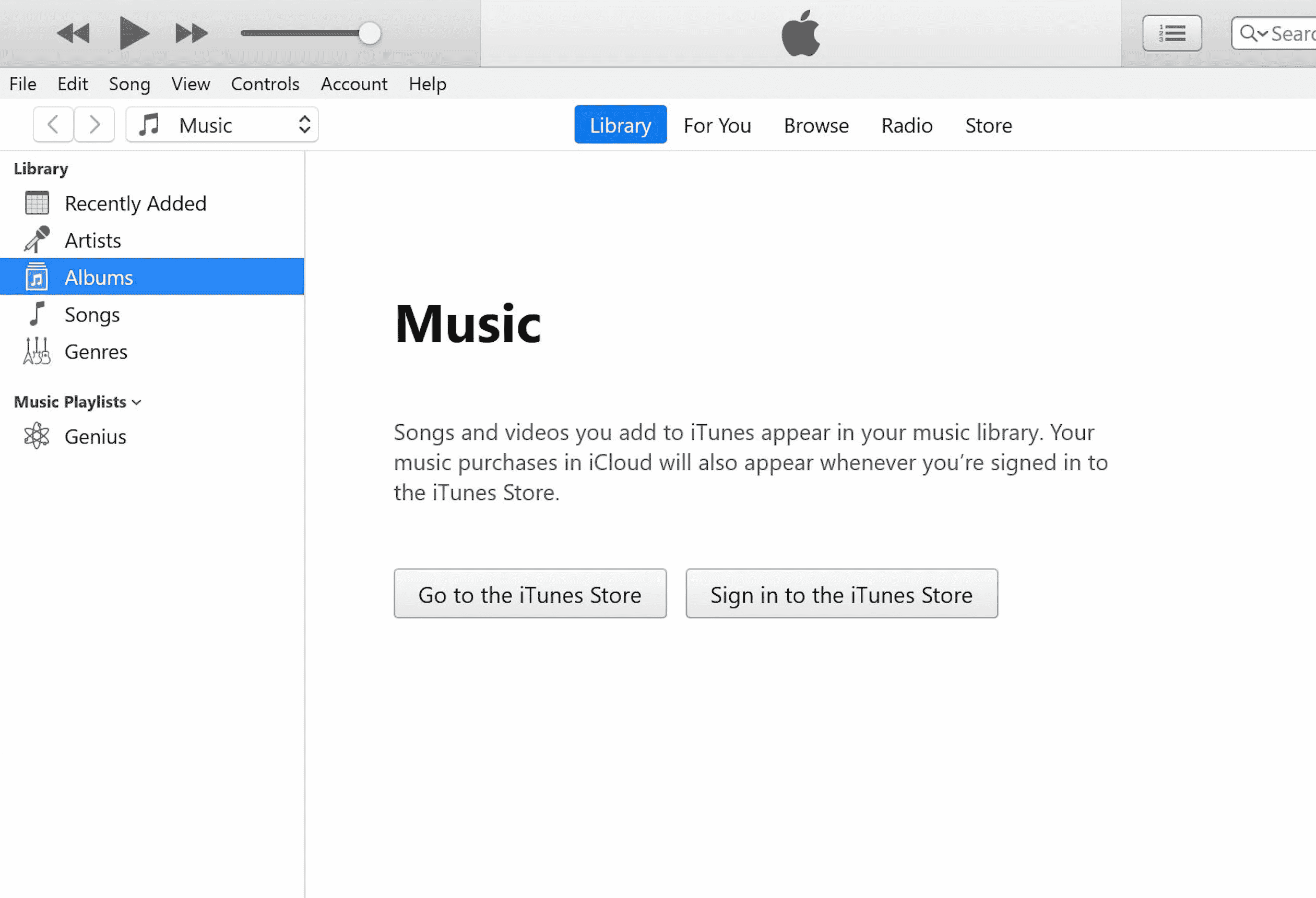
2. Нажмите и быстро отпустите кнопку увеличения громкости на вашем iPhone.
3. Затем нажмите и быстро отпустите кнопку уменьшения громкости .
4. Теперь нажмите и удерживайте кнопку питания, пока на iPhone не появится значок «Подключение к ноутбуку » ( экран «Восстановить» ).
Примечание . Если вы используете iPhone с кнопкой «Домой», нажмите и удерживайте кнопку уменьшения громкости + кнопку «Домой», пока не появится значок «Подключиться к ноутбуку ».
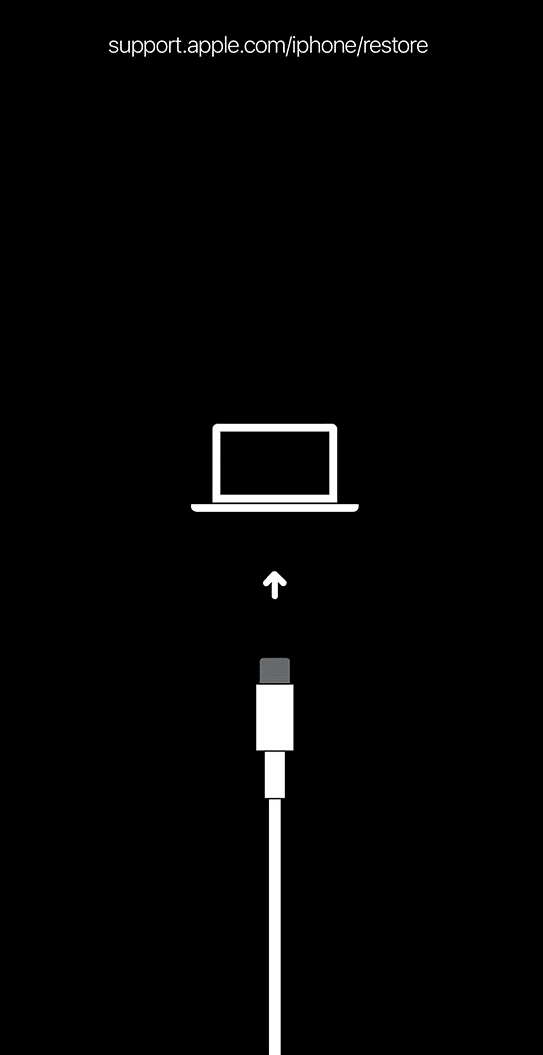
5. Затем нажмите « Восстановить » во всплывающем окне iTunes, как показано ниже.
Примечание . При выборе этого параметра iTunes удалит все настройки и содержимое, включая код доступа iPhone.
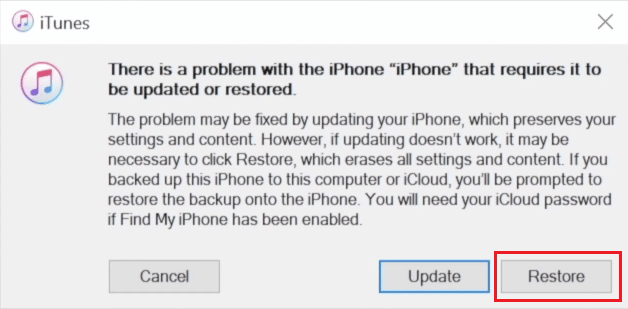
6. Нажмите «Восстановить и обновить» .
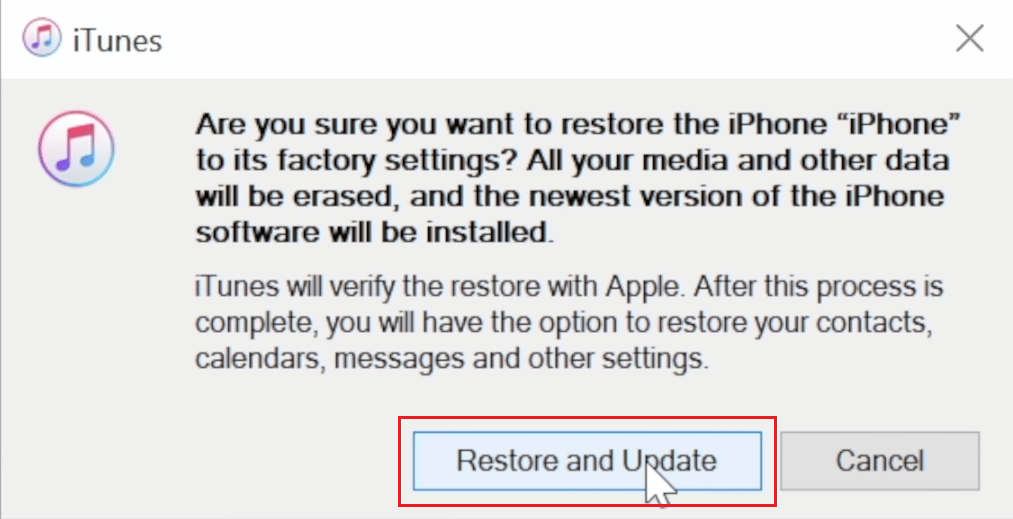
7. Щелкните значок «Загрузить », чтобы загрузить прошивку.
Примечание . iTunes восстановит ваш iPhone после завершения процесса загрузки.
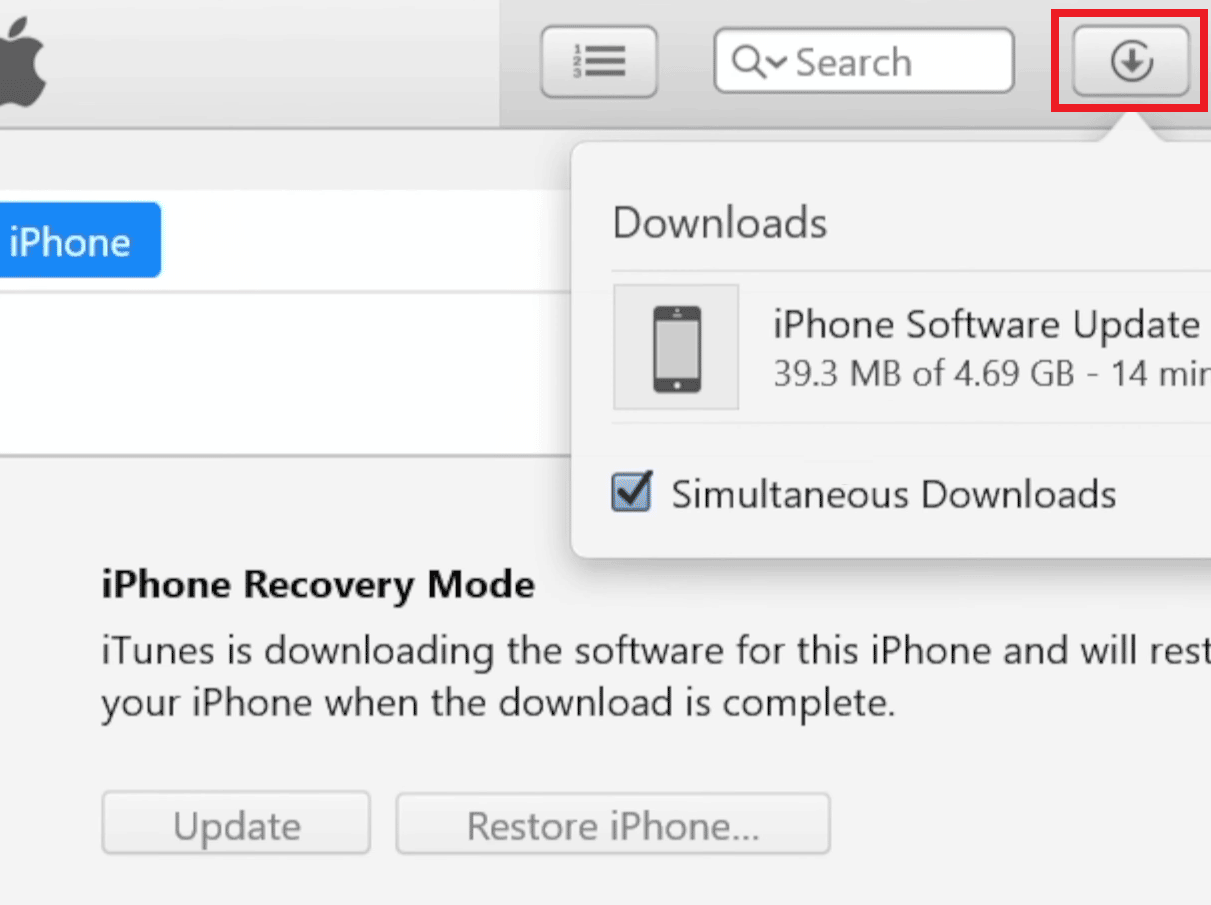
8. iTunes восстановит программное обеспечение на вашем iPhone. Дождитесь завершения процесса.
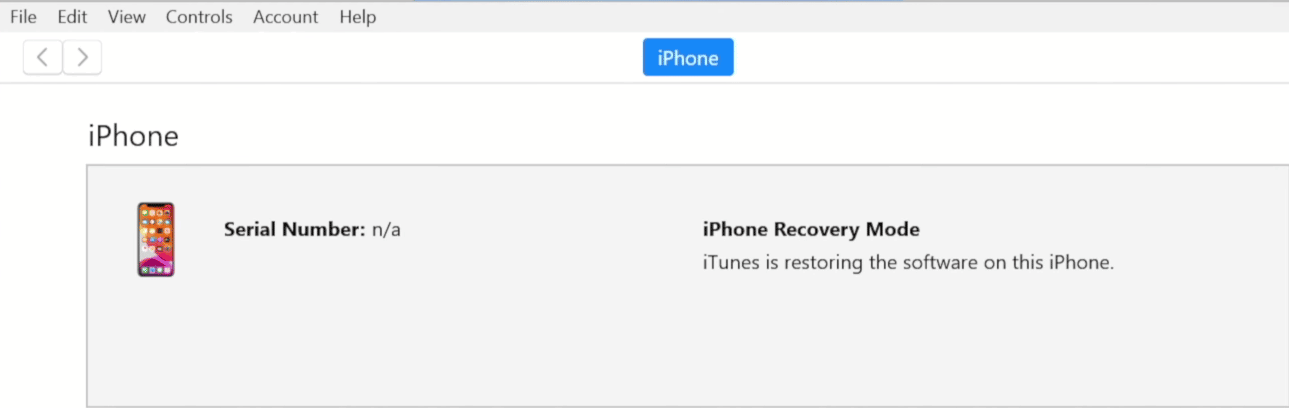
После этого вы теперь можете разблокировать свой iPhone без пароля или Apple ID и пароля .
Рекомендуем :
- Исправить страницу входа в Disney Plus, которая не загружается
- Как подтвердить учетную запись электронной почты Waze
- Как узнать, где используется мой Apple ID?
- Как сбросить контрольные вопросы Apple ID
Итак, мы надеемся, что вы поняли подробное пошаговое руководство о том, как войти в свою учетную запись iCloud с паролем и без него. Вы можете сообщить нам о любых вопросах по поводу этой статьи или предложениях по любой другой теме, по которой вы хотите, чтобы мы написали статью. Оставьте их в разделе комментариев ниже, чтобы мы знали.
